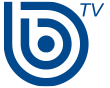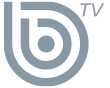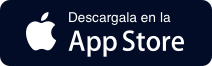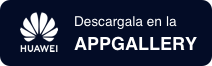Que tu computador anda lento es ciertamente un clásico en Windows, que con el pasar de los años ha intentado corregir aquello sin mucho éxito.
Lo bueno es que existen formas de poder remediarlo y volverlo una máquina más que aceptable para el trabajo, o entretenimiento, según sea tu necesidad.
Por ello te daremos cinco formas de darle más vida a tu PC con unos tratamientos sencillos:
1 – Un inicio rápido
Mientras más programas instales, más lentium se pone tu PC y ello basta sólo con miralos cuando lo enciendes.
La demora que tenía cuando lo compraste es mucho más extensa en un par de meses y eso se debe a los programas que has instalado y que se ejecuten desde un comienzo.
Por ello, haz lo siguiente y comienza a descartar algunos servicios:
- Ingresa al menú de Inicio y abre Ejecutar. Escribe MSConfig. y aprieta OK (o enter).
- Selecciona Inicio de Windows y observa todos los servicios que se inician con el PC.
- Desactiva todos los programa que sientes, no deben iniciar, como algún gestor de correo o Dropbox.
2 – Desactiva programas que no ocupas
Ahora estás en el PC, comienzas a trabajar y notas que ya está dando aletazos. Y es que algo lo detiene. ¿Qué es?
Para descubrirlo repetimos el paso anterior hasta MSConfig, pero en vez de ir al Inicio vamos a la pestaña Servicios.
Como verás, son muchas cosas las que se están ejecutando “en el subconsciente” del PC y varias indispensables. Afortunadamente todas esas son las de Windows, por lo que antes de deshabilitar algunos procesos, Esconde los que son de origen de Microsoft.
Hecho eso, la lista se achica algo y verás todo lo que está funcionando sin que tú supieras. Una de esas puede ser un programa de actualización u similares.
3 – A por los archivos temporales
Aunque no lo creas, estos archivos pequeños se almacenan por multitud en tu PC y también hace que las cosa ande como Slowpoke.
En caso no lo sabías, los archivos temporales los generan los programas cuando no encuentran los recursos, siendo porciones de información para un uso y tiempo específico. De ahí que sea inservible posteriormente y lo mejor sea eliminarlos.
Hay dos formas. La más sencillas es usando el programa CCleaner, que borra estos archivos de manera gratuita y de calidad.
La otra forma es manual. Abres el Ejecutar y escribes %temp%. Se te abrirá una carpeta llena de archivos de debes marcar por completo (Control+A) y luego suprimir.
En caso no haya quedado claro, este video clarifica.
4 – Ejecuta el Liberador de Espacio del Disco
Por si no lo sabías, Windows también nos hace la tarea en cuanto a poder limpiar el PC y hacerlo más llevadero.
Así es como existe el Liberador de Espacio de Disco. Para abrirlo basta nuevamente ir al Ejecutar y escribir cleanmgr. Abierto, fíjate en el Limpiar Disco y haz click ahí.
Como verás, aparecerán muchas carpetas y archivos. Márcalas todas y aprieta OK. La cosa toma su tiempo así que hazlo cuando lo tengas, como en la noche, antes de ver televisión/Netlix u otra cosa.
5 – Desfragmentar el disco
Y el último consejo es este, aunque si es un SSD no hace falta.
El PC llega y pone tus archivos uno junto a otro en su disco y eso a la larga comienza a traer problemas. Lo bueno es que por más informática que sea la cosa, la idea de ordenar y juntar las cosas en su debida categoría–como en la vida misma–, ayuda también a que un computador ande mejor. Para eso está el desfragmentador de disco.
Para ello acude a Inicio y luego en el cuadro de búsqueda, escribe Desfragmentador de disco. Luego acude a Estado actual, seleccione el disco a desfragmentar.
Para determinar si es o no necesario desfragmentar el disco, haz clic en Analizar disco. Después de que Windows haya terminado de analizar el disco, comprueba el porcentaje de fragmentación del disco en la columna Última ejecución. Si el porcentaje es superior al 10%, deberías desfragmentar el disco.
De ahí en más, ya sabes. Sólo haz click en Desfragmentar disco y espera, pues tampoco es algo que se realice en segundos.
Si quieres saber más sobre este proceso, mira el siguiente video.
Para finalizar: Como se decía arriba, mientras más cosas instaladas, mayor la demora en los procesos. Así que sé honesto contigo y desintala los programas que no ocupes. Notarás también el cambio.